win7电脑提示ntoskrnl.exe蓝屏修复程序解决方法 win7电脑ntoskrnl.exe蓝屏修复方法
更新时间:2024-04-03 08:56:16作者:yang
Win7电脑提示ntoskrnl.exe蓝屏错误是许多用户常见的问题,这可能是由于系统文件损坏或硬件故障引起的,为了解决这个问题,我们可以尝试使用修复程序来修复ntoskrnl.exe文件,或者进行系统恢复以解决蓝屏问题。在修复过程中,我们需要注意备份重要数据,以免造成数据丢失。希望以上方法能帮助您成功解决Win7电脑蓝屏问题。
具体方法:
检查问题
1、先使用工具检测问题程序,确定是ntoskrnl.exe的问题
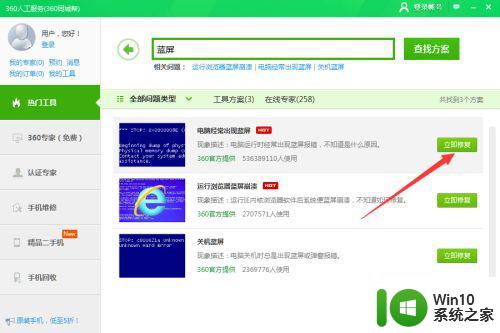
2、我们确定以后就可以开始了
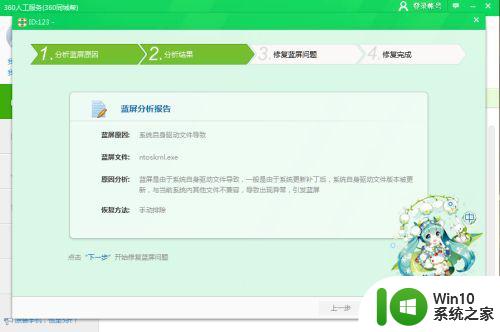
方法一:1、首先我们先检查一下磁盘问题
2、打开我的电脑或者此电脑,可以看到以下界面,然后右击C盘,属性、工具、检查磁盘
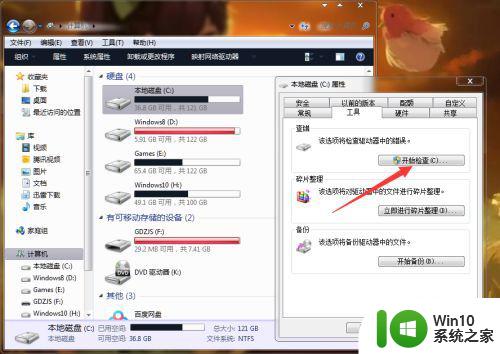
3、这里选择计划磁盘检查,将会在下次开机启动检查磁盘
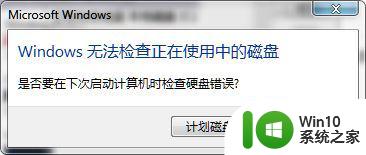
方法二:1、如果上面的办法还无法解决,可以使用下面的办法
2、WIN+R运行中输入cmd
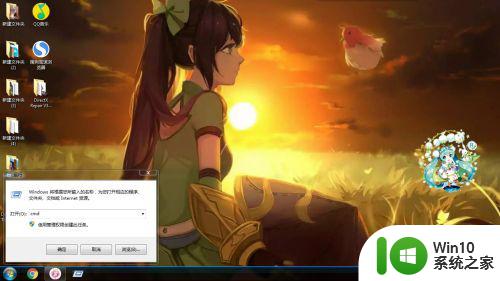
3、在cmd中输入“sfc verifyonly ”然后回车
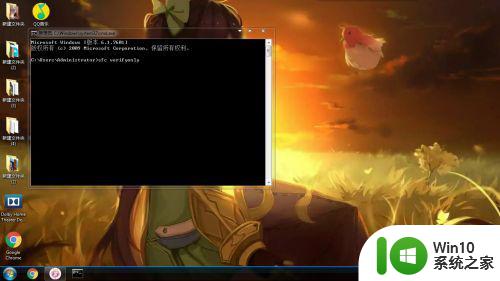
4、可以看到该命令的其他命令,这里我们输入“sfc /SCANNOW",等待扫描完成即可
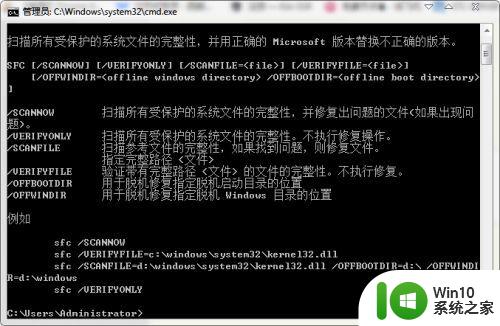
以上就是关于win7电脑提示ntoskrnl.exe蓝屏修复程序解决方法的全部内容,有出现相同情况的用户就可以按照小编的方法了来解决了。
win7电脑提示ntoskrnl.exe蓝屏修复程序解决方法 win7电脑ntoskrnl.exe蓝屏修复方法相关教程
- 电脑win7蓝屏0007b解决方法 win7电脑蓝屏0007b怎么修复
- win7电脑开机蓝屏提示错误代码0x0000001e修复方法 Win7电脑蓝屏错误代码0x0000001e解决方法
- win7电脑开机蓝屏0x0000007b修复方法 win7蓝屏0x0000007b怎么解决
- win7电脑蓝屏出现0x0000007e怎么解决 win7电脑蓝屏0x0000007e错误怎么修复
- W7电脑蓝屏0x00000024解决方法 Win7蓝屏代码0x0000024怎么修复
- win7开机蓝屏提示错误代码0x000000f4修复方法 win7开机蓝屏错误代码0x000000f4修复方法教程
- 笔记本电脑win7出现0xc000007b蓝屏修复方法 笔记本电脑win7蓝屏0xc000007b错误解决方法
- 笔记本电脑win7开机蓝屏0x000000f4修复方法 笔记本电脑win7开机蓝屏0x000000f4解决方案
- 华硕win7电脑开机蓝屏0x0000007b如何修复 华硕win7电脑蓝屏0x0000007b解决方法
- 错误代码0x0000000c4win7蓝屏修复方法 win7蓝屏修复方法
- win7开机提示错误0x00000024电脑蓝屏怎么修复 win7蓝屏错误0x00000024怎么解决
- win7蓝屏0x00000a5怎么修复 win7蓝屏0x00000a5出现的原因和解决方法
- window7电脑开机stop:c000021a{fata systemerror}蓝屏修复方法 Windows7电脑开机蓝屏stop c000021a错误修复方法
- win7访问共享文件夹记不住凭据如何解决 Windows 7 记住网络共享文件夹凭据设置方法
- win7重启提示Press Ctrl+Alt+Del to restart怎么办 Win7重启提示按下Ctrl Alt Del无法进入系统怎么办
- 笔记本win7无线适配器或访问点有问题解决方法 笔记本win7无线适配器无法连接网络解决方法
win7系统教程推荐
- 1 win7访问共享文件夹记不住凭据如何解决 Windows 7 记住网络共享文件夹凭据设置方法
- 2 笔记本win7无线适配器或访问点有问题解决方法 笔记本win7无线适配器无法连接网络解决方法
- 3 win7系统怎么取消开机密码?win7开机密码怎么取消 win7系统如何取消开机密码
- 4 win7 32位系统快速清理开始菜单中的程序使用记录的方法 如何清理win7 32位系统开始菜单中的程序使用记录
- 5 win7自动修复无法修复你的电脑的具体处理方法 win7自动修复无法修复的原因和解决方法
- 6 电脑显示屏不亮但是主机已开机win7如何修复 电脑显示屏黑屏但主机已开机怎么办win7
- 7 win7系统新建卷提示无法在此分配空间中创建新建卷如何修复 win7系统新建卷无法分配空间如何解决
- 8 一个意外的错误使你无法复制该文件win7的解决方案 win7文件复制失败怎么办
- 9 win7系统连接蓝牙耳机没声音怎么修复 win7系统连接蓝牙耳机无声音问题解决方法
- 10 win7系统键盘wasd和方向键调换了怎么办 win7系统键盘wasd和方向键调换后无法恢复
win7系统推荐
- 1 电脑公司ghost win7 64位纯净免激活版v2023.12
- 2 电脑公司ghost win7 sp1 32位中文旗舰版下载v2023.12
- 3 电脑公司ghost windows7 sp1 64位官方专业版下载v2023.12
- 4 电脑公司win7免激活旗舰版64位v2023.12
- 5 系统之家ghost win7 32位稳定精简版v2023.12
- 6 技术员联盟ghost win7 sp1 64位纯净专业版v2023.12
- 7 绿茶ghost win7 64位快速完整版v2023.12
- 8 番茄花园ghost win7 sp1 32位旗舰装机版v2023.12
- 9 萝卜家园ghost win7 64位精简最终版v2023.12
- 10 系统之家ghost win7 64位绿色精简版v2023.12